溫馨提示×
您好,登錄后才能下訂單哦!
點擊 登錄注冊 即表示同意《億速云用戶服務條款》
您好,登錄后才能下訂單哦!
Samba是在Linux和UNIX系統上實現SMB協議的一個免費軟件,由服務器及客戶端程序構成。SMB(Server Messages Block,信息服務塊)是一種在局域網上共享文件和打印機的一種通信協議,它為局域網內的不同計算機之間提供文件及打印機等資源的共享服務。SMB協議是客戶機/服務器型協議,客戶機通過該協議可以訪問服務器上的共享文件系統、打印機及其他資源。通過設置“NetBIOS over TCP/IP”使得Samba不但能與局域網絡主機分享資源,還能與全世界的電腦分享資源。
[root@localhost ~]# yum install samba -y ##安裝Samba服務[root@localhost ~]# cd /etc/samba/ ##切換到Samba配置文件目錄
[root@localhost samba]# mv smb.conf smb.conf.bak ##備份
[root@localhost samba]# grep -v "#" smb.conf.bak > smb.conf ##重新創建一個配置文件(除去注釋的)
[root@localhost samba]# vim smb.conf ##修改配置文件
[global] ##全局
workgroup = SAMBA
security = user
passdb backend = tdbsam
printing = cups
printcap name = cups
load printers = yes
cups options = raw
map to guest = Bad User ##添加此項,開啟匿名用戶訪問
##大G到末行添加下面的配置信息
[myshare] ##添加的share文件
path=/opt/abc ##路徑
public=yes ##公共訪問
browseable=yes ##能夠訪問
writable=yes ##寫權限
create mask=0644 ##設置權限
directory mask=0755[root@localhost samba]# mkdir /opt/abc ##創建目錄
[root@localhost samba]# chmod 777 /opt/abc ##給全部權限
[root@localhost samba]# systemctl stop firewalld.service ##關閉防火墻
[root@localhost samba]# setenforce 0 ##關閉增強功能
[root@localhost samba]# systemctl start smb.service ##開啟Samba服務
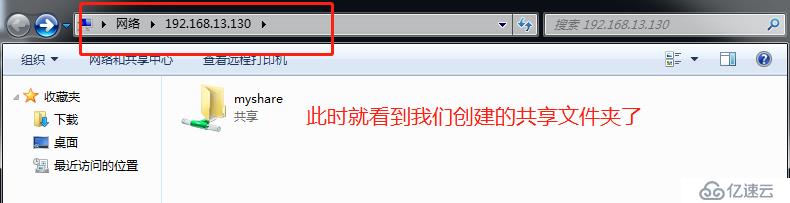
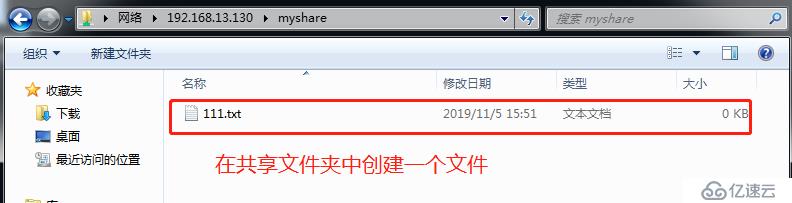
[root@localhost samba]# cd /opt/abc/ ##查看共享文件目錄,查看到創建的文本
[root@localhost abc]# ls
111.txt
[root@localhost abc]# ls -l ##Linux的匿名訪問用戶是nobody
總用量 0
-rw-r--r--. 1 nobody nobody 0 11月 5 15:51 111.txt[root@localhost ~]# cd /etc/samba/ ##切換到Samba配置文件目錄
[root@localhost samba]# vim smb.conf ##修改配置文件
[global]
workgroup = SAMBA
security = user
passdb backend = tdbsam
printing = cups
printcap name = cups
load printers = yes
cups options = raw ##將匿名訪問的一項刪除
##大G到末行添加下面的配置信息
[test]
path=/opt/test ##共享文件目錄路徑
browseable=yes ##能夠訪問,將public項去除
create mask=0644
directory mask=0755
valid users=zhangsan, lisi ##允許訪問的用戶
write list=zhangsan ##允許寫入的用戶[root@localhost samba]# useradd zhangsan ##創建兩個用戶
[root@localhost samba]# useradd lisi
[root@localhost samba]# smbpasswd -a zhangsan ##創建smb用戶并設置密碼
New SMB password: ##設置密碼
Retype new SMB password: ##確認密碼
Added user zhangsan.
[root@localhost samba]# smbpasswd -a lisi
New SMB password:
Retype new SMB password:
Added user lisi.
[root@localhost samba]# pdbedit -L ##列出smb用戶列表
zhangsan:1001:
lisi:1002:
[root@localhost samba]# cd /opt/
[root@localhost opt]# mkdir test ##創建共享目錄
[root@localhost opt]# ls
abc rh test
[root@localhost opt]# chmod 777 test/ ##給最大權限
[root@localhost opt]# systemctl restart smb.service ##重啟Samba服務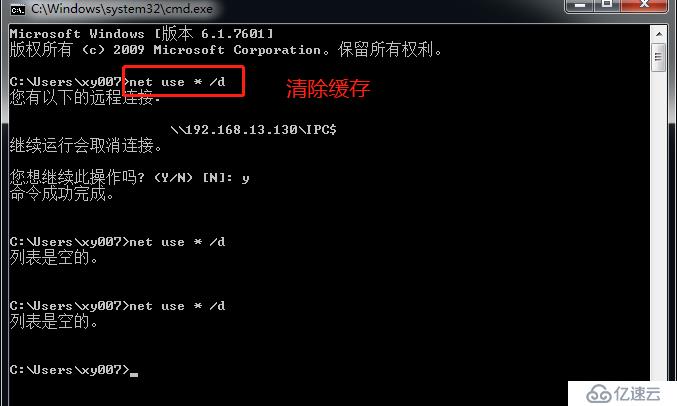

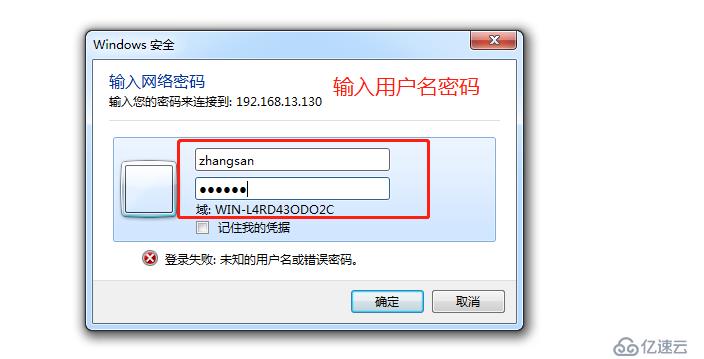
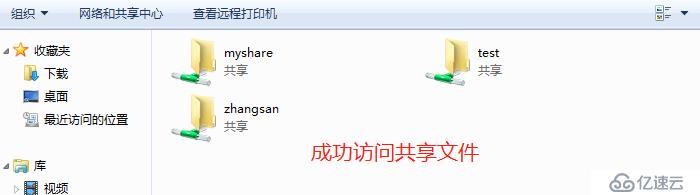

[root@localhost opt]# cd /opt/test/
[root@localhost test]# ls ##創建成功
222.txt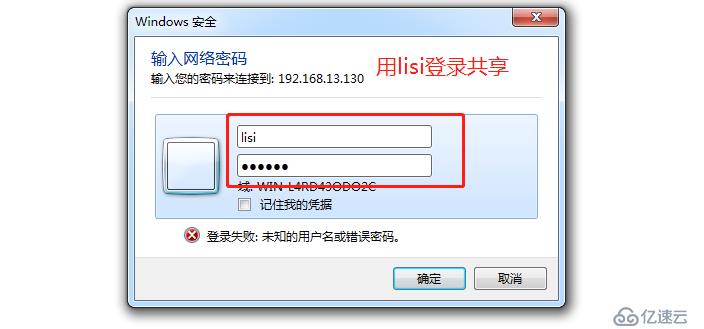
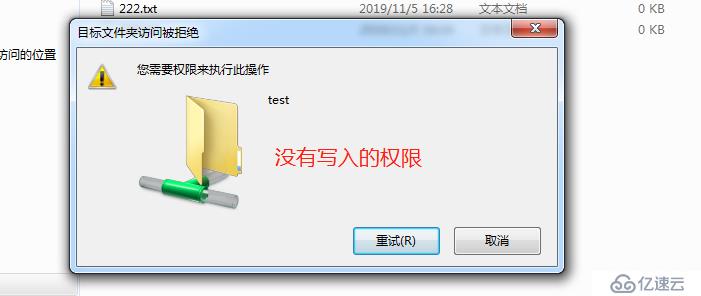
[root@localhost ~]# cd /etc/samba/
[root@localhost samba]# vim smbusers ##創建賬戶映射配置文件
zhangsan = t01 t02 ##別名t01 t02 密碼還是zhangsan用戶的密碼
[root@localhost samba]# vim smb.conf ##配置Samba配置文件
[global]
workgroup = SAMBA
security = user
passdb backend = tdbsam
printing = cups
printcap name = cups
load printers = yes
cups options = raw
username map = /etc/samba/smbusers ##添加別名的配置文件路徑
[root@localhost samba]# systemctl restart smb.service ##重啟Samba服務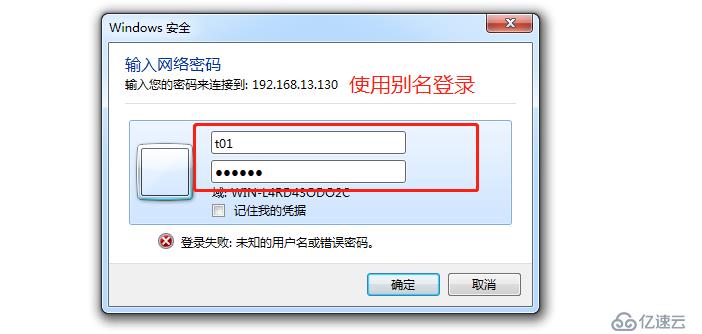
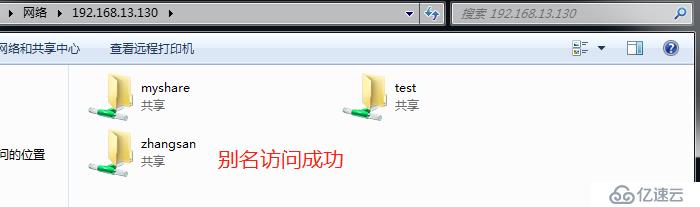
[root@localhost ~]# cd /etc/samba/ ##切換到Samba配置文件目錄
[root@localhost samba]# vim smb.conf ##修改配置文件
[test]
path=/opt/test
browseable=yes
create mask=0644
directory mask=0755
valid users=zhangsan, lisi
write list=zhangsan
hosts deny=192.168.13. ##添加拒絕192.168.13段訪問test
[root@localhost samba]# systemctl restart smb.service ##重啟Samba服務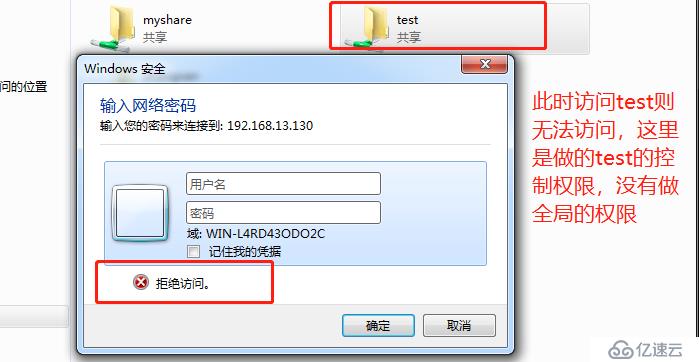
[root@localhost ~]# smbclient -L //192.168.100.99/share ##訪問共享
Enter SAMBA\root's password: ##密碼[root@localhost ~]# mkdir -p /opt/share01 ##創建掛載點
[root@localhost ~]# mount.cifs //192.168.100.99/share /opt/share01 ##將共享文件夾掛載到掛載點
Password for root@//192.168.100.99/share:
[root@localhost ~]# cd /opt/share01 ##切換到掛載點
[root@localhost share01]# ls
test.txt
[root@localhost share01]# cat test.txt ##查看共享文件夾的文件內容
this is a test!!免責聲明:本站發布的內容(圖片、視頻和文字)以原創、轉載和分享為主,文章觀點不代表本網站立場,如果涉及侵權請聯系站長郵箱:is@yisu.com進行舉報,并提供相關證據,一經查實,將立刻刪除涉嫌侵權內容。